
Smartbroker Plus App im Test Wie gut sind die Features der neuen Smartbroker+ App?

Bislang stellte uns Smartbroker lediglich eine veraltete Weboberfläche für den Wertpapierhandel zur Verfügung. Mit dem großen Update auf Smartbroker Plus führte der Online-Broker eine moderne App ein. Wir haben die neue Smartbroker Plus App (S+ App) getestet, um herauszufinden, ob die Mobile App des Neobrokers mit den Apps von Konkurrenten wie Scalable Capital oder Trade Republic mithalten kann.
Neben unserem Smartbroker App Test findest du noch weitere ausführliche Ratgeber zum Broker:
- Smartbroker Testbericht
- Anleitung zur Smartbroker Depoteröffnung
- So funktioniert der Depotübertrag zu Smartbroker Plus
- Schritt für Schritt einen Sparplan beim Smartbroker einrichten
- Aktien kaufen bei Smartbroker Plus
- Guide zum ETF kaufen bei Smartbroker
- Smartbroker Gebühren und Kosten
1. Alle Funktionen der Smartbroker Plus App im Test
In diesem Kapitel zeigen wir dir, wie wir mit der Smartbroker+ App zurechtkamen, sodass du dir ein umfangreiches Bild vom Angebot des Neobrokers machen kannst. Alternativ kannst du auch einen Blick auf die Smartbroker Plus Erfahrungen anderer Nutzer werfen.
Erste Anmeldung in der Smartbroker App
Vielleicht geht es dir vor dem ersten Smartbroker Log-in auch so. Du fragst dich, ob du bei der Depoteröffnung etwas übersehen hast, weil du deine Smartbroker Pin nicht finden kannst. An dieser Stille kann ich dich beruhigen, da es keine separate PIN für den Log-in bei Smartbroker Plus gibt. Die beim Log-in geforderte PIN hast du bereits: Es ist deine Geräte-PIN. Für die Anmeldung im Smartbroker+ Depot (S+ Depot) benötigst du folglich deine E-Mail-Adresse, ein Passwort und die Geräte PIN.
Smartbroker App überzeugt im Test mit einer modernen Depot- und Kontoübersicht
Im ersten Schritt melden wir uns wie oben beschrieben an und sehen dann eine Übersicht unseres Smartbroker Depots sowie das verfügbare Guthaben auf unserem Verrechnungskonto – das S+ Konto. Zudem hast du die Möglichkeit, neben deinem Hauptdepot zusätzliche Unterdepots einzurichten. Damit kannst du verschiedene Anlagestrategien getrennt voneinander verwalten.
Nach einem Klick auf das Feld „Depot“ erhalten wir die folgende Ansicht.
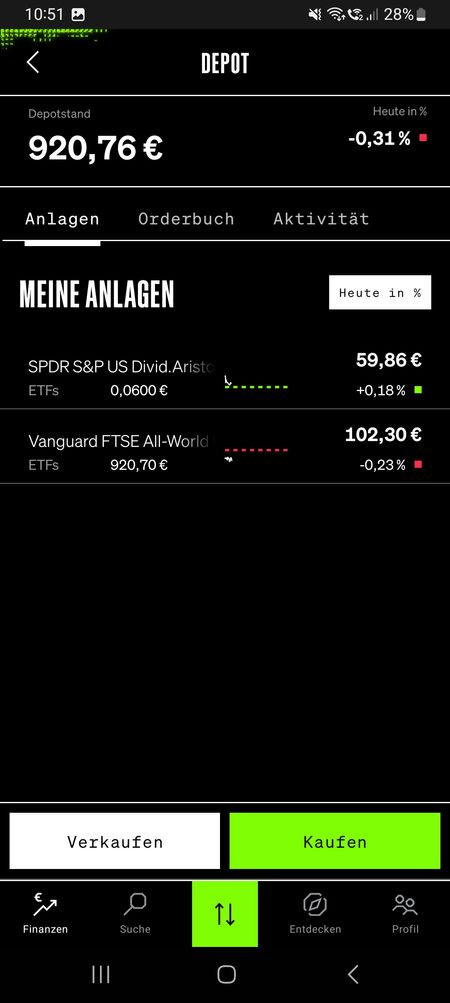
Hier sind alle Anlagen meines S+ Depots zu sehen. Über die Buttons „Kaufen“ und „Verkaufen“ können wir bestehende Positionen aus dem Depot werfen oder neue hinzufügen.
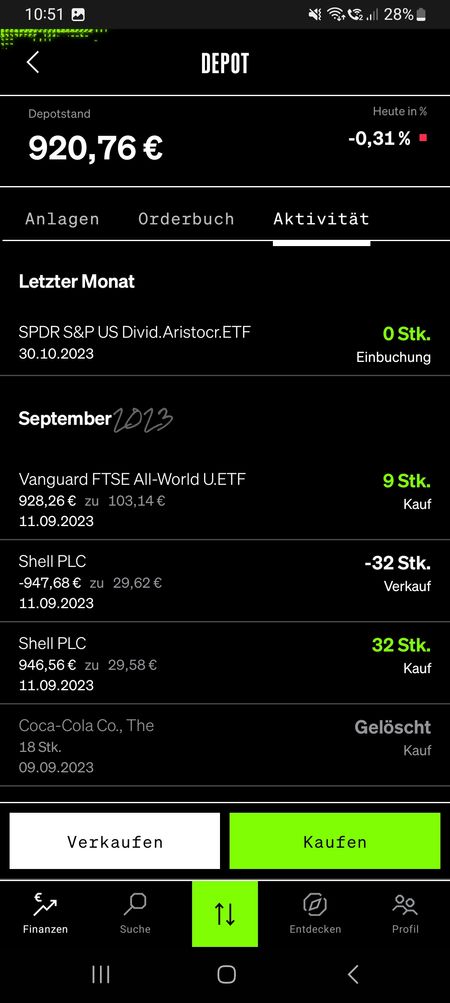
Neben der Übersicht zu den Depotpositionen befinden sich zwei weitere Kategorien: das Orderbuch und die Aktivitäten. Im Orderbuch finden wir offene Orders, unter anderem Limit-Order und Sparpläne. Rechts daneben können wir die vergangenen Aktivitäten, also unsere Depotumsätze, einsehen.
Selbstverständlich haben wir auch die Möglichkeit, unsere Kontobewegungen auf dem Verrechnungskonto abzurufen.
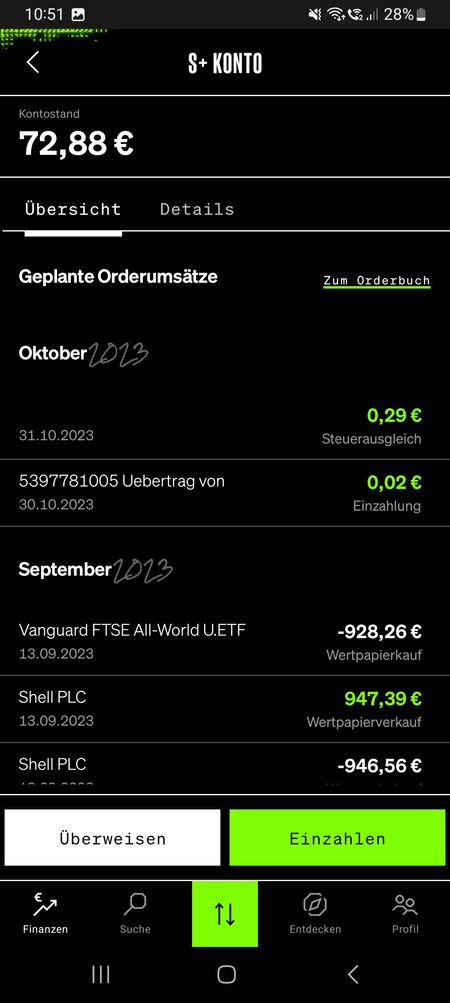
Am unteren Bildschirmrand sind zwei Buttons zu sehen: Einmal das Feld für Überweisungen auf das hinterlegte Referenzkonto (Hausbank) und der Button für Einzahlungen auf dein S+ Konto, um weitere Investments zu tätigen.
Wie du siehst, sind alle Funktionen sehr übersichtlich und modern gestaltet, sodass du dich schnell zurechtfindest. Über Farbe und Design lässt sich sicherlich streiten. Letztlich ist das auch eine Sache des Geschmacks.
Watchlist in der Smartbroker Plus App anlegen
Meiner Erfahrung nach ist die Watchlist eine sehr hilfreiche Funktion. Demnach ist es von Vorteil, wenn ein Depot-Anbieter diese Funktion anbietet.
Im Folgenden siehst du einen Screenshot der Smartbroker App Watchlist.
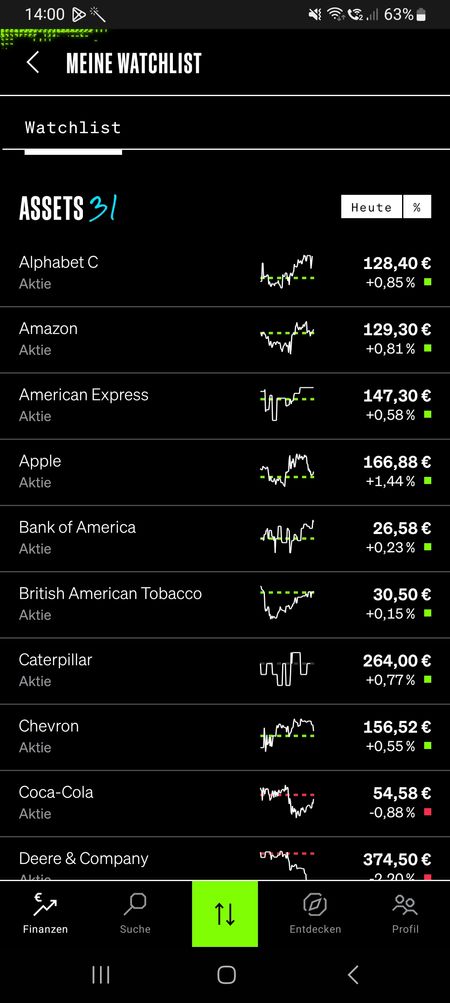
Der entscheidende Vorteil besteht darin, dass du dir eine Liste mit aussichtsreichen Wertpapieren anlegen kannst. Diese kannst du jederzeit beobachten, ohne einzelne Abfragen tätigen zu müssen. Wenn der Zeitpunkt gekommen ist, kannst du schnell reagieren und die Aktie oder den ETF deiner Wahl in der Watchlist anklicken und handeln.
S+ App Test: Wertpapiersuche ist gut, aber noch ausbaufähig
Nachfolgend ist ein Screenshot der Wertpapiersuche in der Smartbroker App zu sehen.
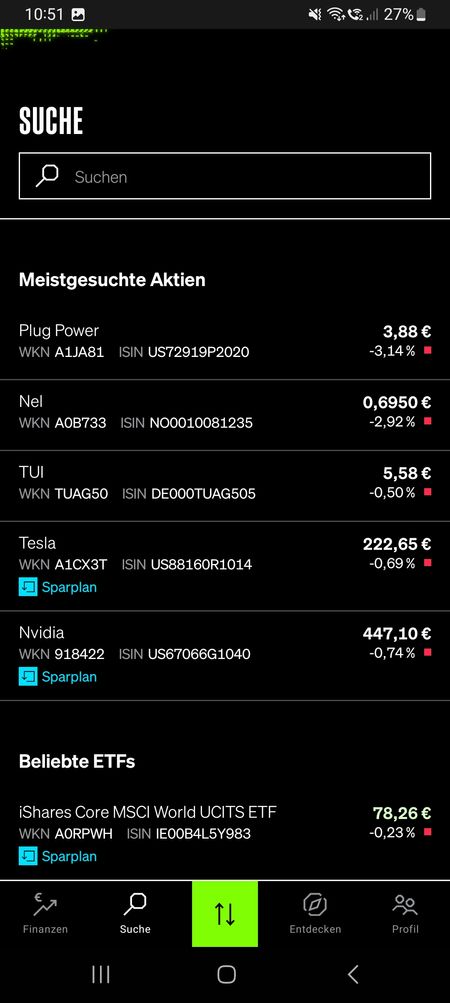
Ähnlich wie in der Trade Republic App werden uns hier beliebte Aktien, ETF und Derivate angezeigt. Der Handel mit Kryptowährungen ist bisher nur über ETPs verfügbar. Insgesamt gefällt mir die Wertpapiersuche des neuen Smartbrokers, denn ich finde schnell das Wertpapier meiner Wahl.
Positiv ist zudem, dass die Vorschläge bei einem Suchbegriff wie Apple eindeutig in Aktien und andere Wertpapiere unterteilt werden, sodass es nicht zu Verwechslungen kommt. Trotzdem ist es sinnvoll, mit der ISIN oder WKN nach konkreten Wertpapieren zu suchen.
Was die Filtermöglichkeiten und die gezielte Suche betrifft, ist das Angebot der neuen S+ App noch etwas eingeschränkt. Aktuell wird uns nur eine ETF-Branchenübersicht zur Verfügung gestellt.
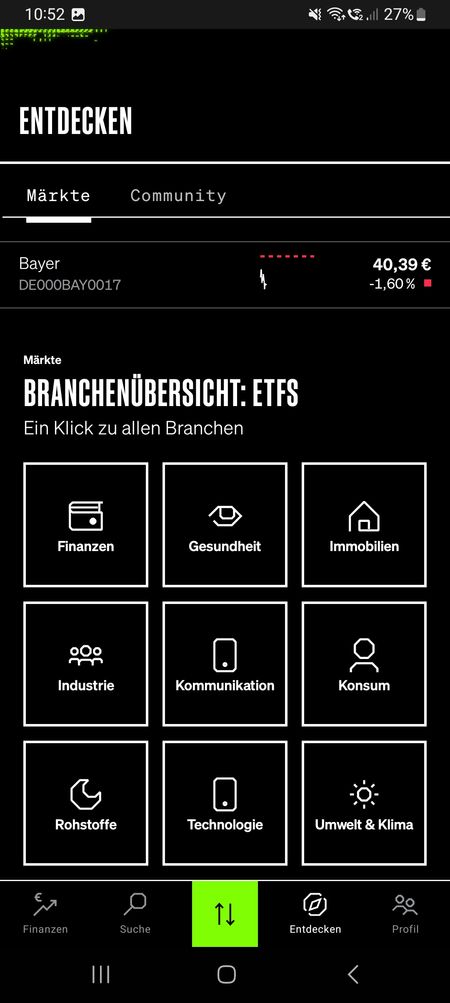
Dieses Feature ist definitiv sehr hilfreich, wenn du gezielt nach Sektor-ETF suchst, um bestimmte Wirtschaftsbereiche abzubilden. Allerdings fehlt eine entsprechende Funktion für Aktien und Derivate. Für die Derivate arbeitet Smartbroker bereits an einer Lösung: die Derivate-Suche. Eine Aktien-Suche würde die Wertpapiersuche des Smartbrokers komplettieren.
Als Nächstes werfen wir einen Blick auf die Rubrik „Entdecken“ in der Smartbroker+ App.
Smartbroker Plus App überzeugt mit umfangreichen News und Marktdaten
Die Rubrik „Entdecken“ bietet uns einige spannende Features. Direkt zu Beginn erhalten wir ein Morning Briefing, das uns täglich mit den wichtigsten News zu Politik, Wirtschaft und Börse versorgt.
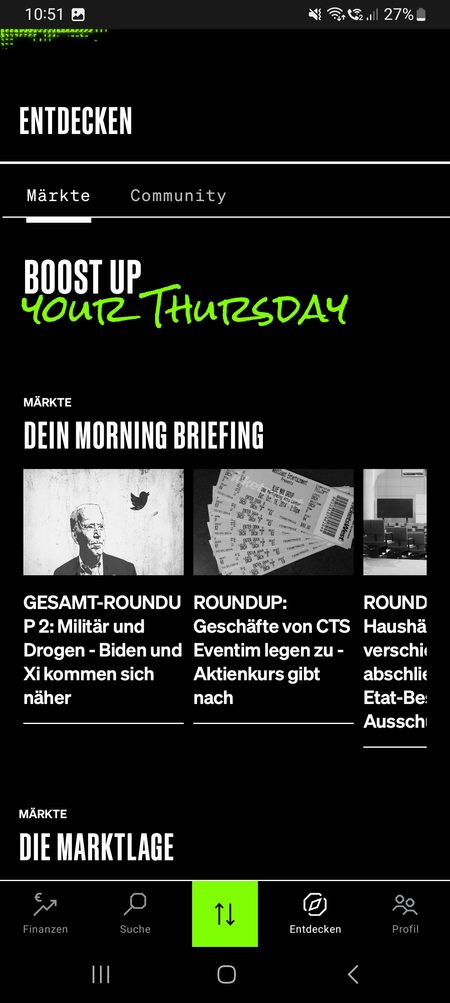
Wenn wir nach unten scrollen, erhalten wir eine Übersicht mit Produkten, die uns eine Abbildung der Rohstoffmärkte ermöglichen. Darunter sehen wir eine Zusammenfassung der Marktlage, die den Punktestand der bekanntesten Aktienindizes beinhaltet. Außerdem werden uns die Top 5 und Flop 5 Aktien aus dem DAX40 angezeigt.
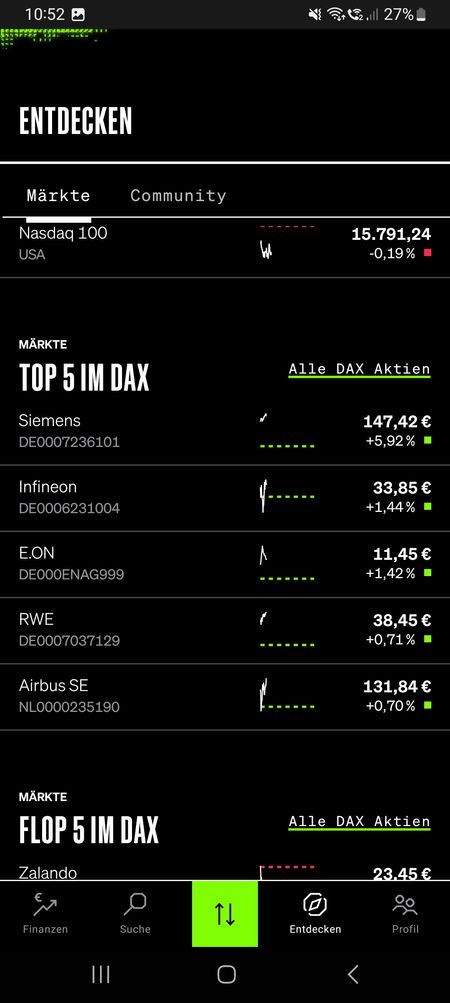
Unsere Smartbroker App Erfahrungen zeigen, dass die App des Neobrokers mit einer Fülle an Informationen und Features ausgestattet ist.
Abschließend erhältst du noch einen Einblick in das Smartbroker App Profil.
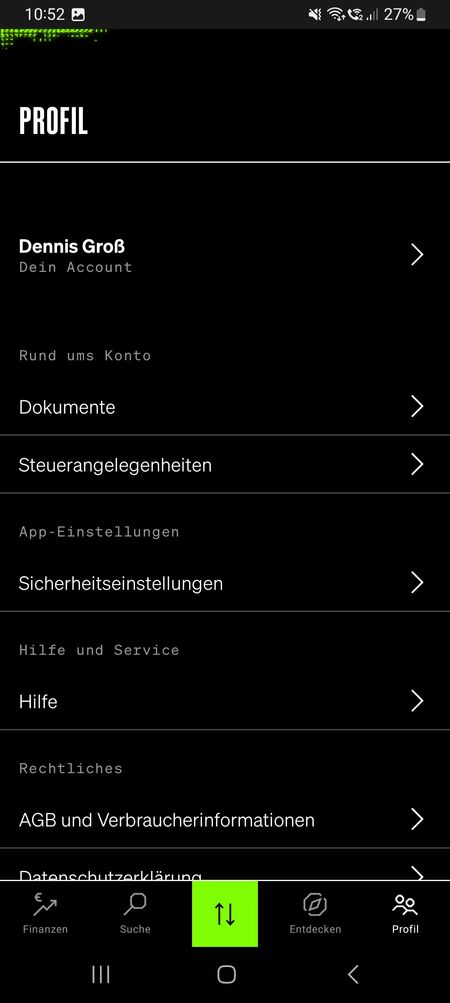
Hier hast du die Möglichkeit, eine Änderung in den Sicherheitseinstellungen vorzunehmen. Außerdem kannst du deine Steuerdaten einsehen und einen Freistellungsauftrag hinterlegen. Deine persönlichen Daten werden dir angezeigt, wenn du ganz oben auf „Dein Account“ klickst. Weiter unten findest du den Bereich Hilfe und Services, der eine Sammlung der FAQ rund um das Smartbroker Depot enthält.
Die Smartbroker+ App ist übersichtlich und modern gestaltet. Außerdem zeichnet sie sich durch zahlreiche Features wie die ETF-Branchenübersicht, ein Morning Briefing, Marktdaten und eine Watchlist aus. Zugegeben, die App ist ausbaufähig, aber der Smartbroker hat bereits einige Funktionen angekündigt, um die Trading-App stetig zu verbessern.
2. Smartbroker Plus: Unsere Erfahrungen mit der neuen Weboberfläche
In diesem Kapitel gehen wir auf unsere Erfahrungen mit der Smartbroker Weboberfläche ein, die im Zuge des Updates auf Smartbroker Plus ebenfalls erneuert wurde. Da sich Webversion und App kaum unterscheiden, weder beim Design noch bei der Funktionalität, halten wir diesen Abschnitt etwas kürzer.
Smartbroker Webversion: 2-Faktor-Authentifizierung bietet hohes Maß an Sicherheit
Für die Anmeldung in die Smartbroker Desktop-Variante benötigen wir zusätzlich zur E-Mail-Adresse und unserem Passwort eine Freigabe in der S+ App.
Nach der Freigabe befinden wir uns in der Depotübersicht im Bereich „Finanzen“.
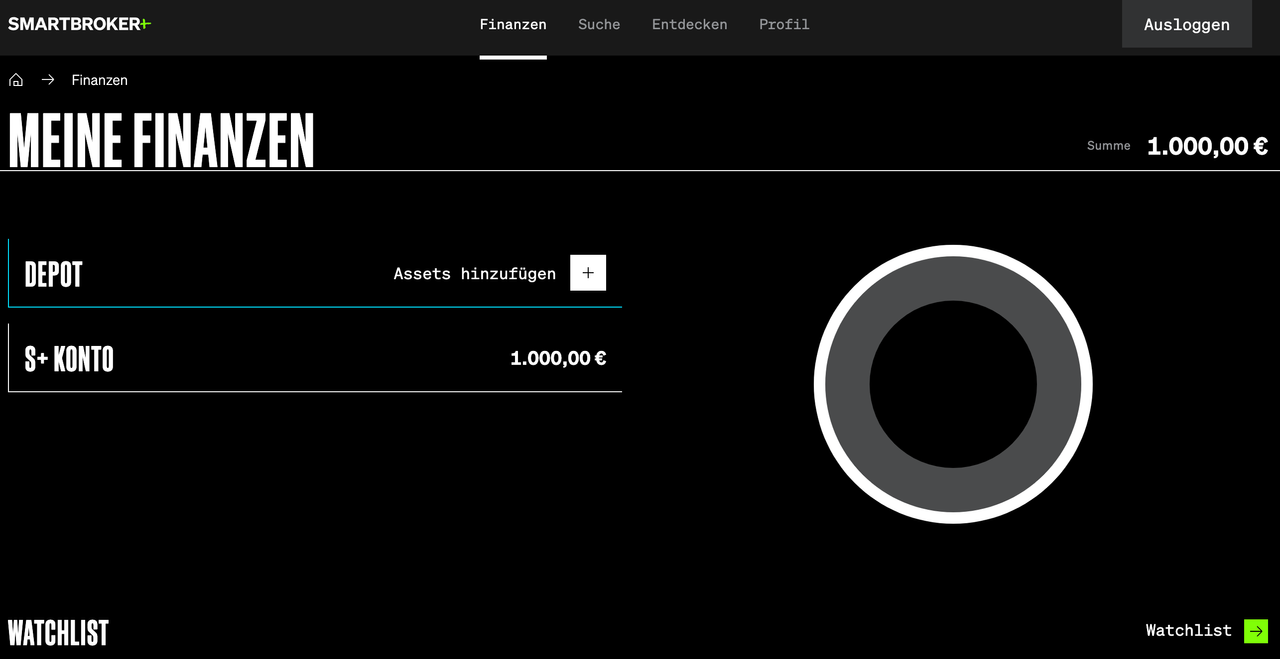
Wie in der App gibt es auch hier vier Rubriken:
- Finanzen – Depot-/Kontoübersicht + Watchlist
- Suche – Wertpapiersuche (Aktien, ETF, Derivate)
- Entdecken – News zu den Finanzmärkten
- Profil – Einstellungen und FAQ-Bereich
Als Nächstes betrachten wir die Aktien-Dashboards in der Smartbroker+ Webplattform.
Smartbroker Web überzeugt im Test mit detaillierten Dashboards
Nachfolgend siehst du eine Übersichtsseite zur Tesla-Aktie.
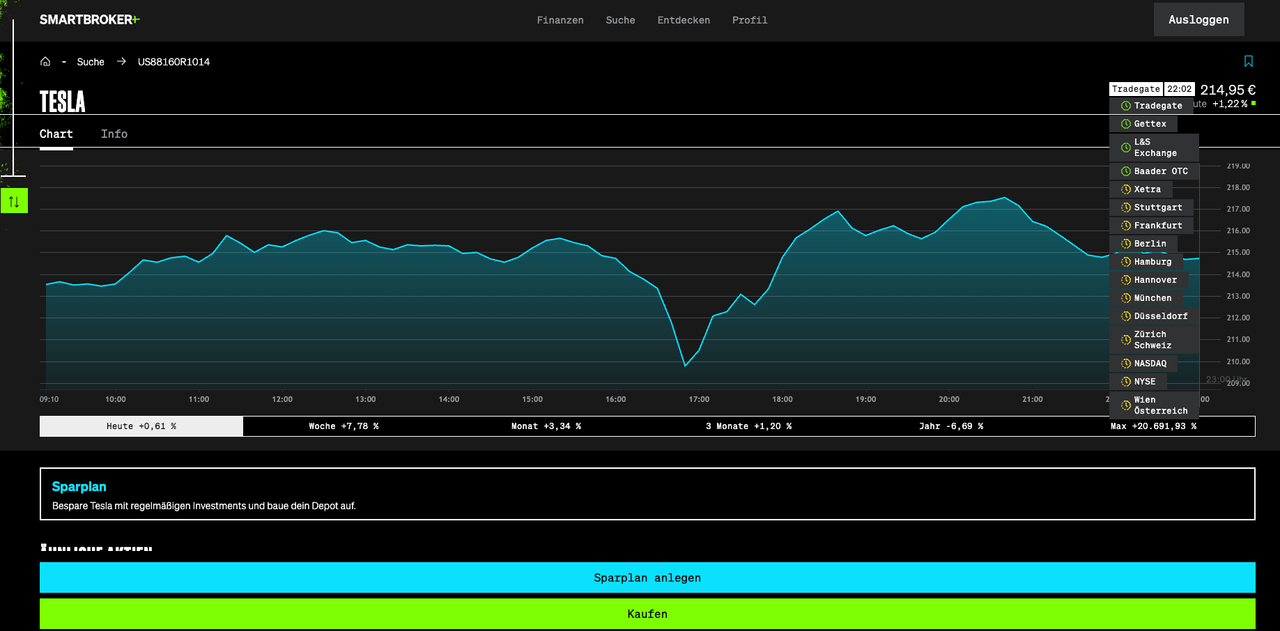
Zu sehen ist hier die Preisentwicklung der Tesla Aktie. Wir können folgende Zeiträume wählen:
- Tageschart
- Woche
- Monat
- 3 Monate
- Jahr
- Maximum
Über die Buttons unter dem Chart können wir Einmalbeträge investieren oder einen Sparplan anlegen. Außerdem werden uns in dieser Ansicht ähnliche Aktien und Derivate angezeigt.
Auf dem Screenshot siehst du am rechten Bildschirmrand, an welchen Handelsplätzen du die Tesla-Aktie bei Smartbroker handeln kannst. Bei der Auswahl an Handelsplätzen kann uns Smartbroker+ im Vergleich zu Trade Republic und Scalable wirklich überzeugen.
Im folgenden Fazit findest du eine Zusammenfassung unserer Smartbroker Web und App Erfahrungen.
3. Fazit: Smartbroker Plus bietet uns eine moderne Handelsplattform
Vor dem Update konnten Smartbroker Kunden lediglich auf eine veraltete Weboberfläche zugreifen. Das war jedoch der alte Smartbroker. Der neue Smartbroker Plus stellt uns eine moderne Handelsplattform zur Verfügung, mit der wir im Browser oder per Mobile App unser Depot verwalten können.
Im Test überzeugte uns insbesondere das Features „Entdecken“. In dieser Kategorie findest du ein Morning Briefing, das täglich aktualisiert wird. Außerdem erhalten wir eine Übersicht mit aktuellen Marktdaten zu den wichtigsten Indizes. Ein weiteres Plus ist die übersichtliche Gestaltung der Depot- und Kontoansicht.
Bei meinem Smartbroker App Test habe ich festgestellt, dass der Neobroker noch ein paar Funktionen verbessern oder ergänzen könnte. So wäre es meiner Erfahrung nach sinnvoll, die Wertpapiersuche zu optimieren, indem eine Filterfunktion für Aktien hinzugefügt wird. Das würde Investoren, die vorwiegend mit Aktien handeln, einen großen Mehrwert verschaffen.
Ebenso würde ein Tool zur Portfolioanalyse die Smartbroker App meiner Erfahrung nach erheblich aufwerten und noch attraktiver machen. So hat der Neobroker Scalable Capital erst kürzlich mit der neuen Funktion „Insights“ ein umfassendes Tool für die Portfolioauswertung eingeführt.
Nichtsdestotrotz bietet Smartbroker+ nun auch eine gute Aktien App und schließt damit zum Wettbewerb auf.
Du wirst bei jedem Anbieter etwas finden, das noch ausbaufähig ist. Die Smartbroker App ist zwar noch jung, kann aber jetzt schon mit zahlreichen spannenden Features im Test überzeugen. Insgesamt kann die App von Smartbroker Plus mit der Konkurrenz mithalten.
